 Problème commun
Problème commun
 Que dois-je faire si le point d'accès mobile de mon ordinateur ne peut pas être activé ?
Que dois-je faire si le point d'accès mobile de mon ordinateur ne peut pas être activé ?
Que dois-je faire si le point d'accès mobile de mon ordinateur ne peut pas être activé ?
Solution au problème selon lequel le point d'accès mobile de l'ordinateur ne peut pas être activé : 1. Cliquez sur "Ce PC->clic droit->Gérer->Gestionnaire de périphériques" 2. Double-cliquez sur le gestionnaire de périphériques, ouvrez le adaptateur réseau, puis cliquez avec le bouton droit pour rechercher « Microsoft Wi-Fi » et choisissez d'activer l'appareil.

L'environnement d'exploitation de ce tutoriel : système Windows 10, ordinateur Dell G3.
Que dois-je faire si le point d'accès mobile de mon ordinateur ne peut pas être activé ?
Nous ne pouvons pas configurer de point d'accès mobile (le point d'accès mobile ne peut pas être ouvert sur l'ordinateur)
Soudain, aujourd'hui, le point d'accès mobile de mon ordinateur ne peut pas être ouvert, affichant le message "Nous ne pouvons pas configurer le point d'accès mobile" !
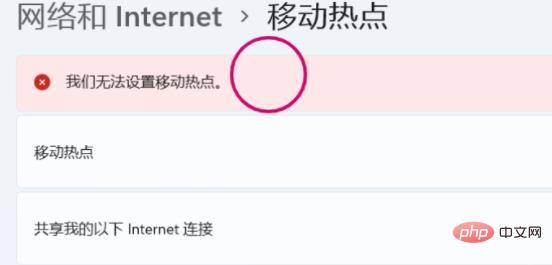
Le point d'accès de l'ordinateur WIN10 ne peut pas être ouvert, le point d'accès de l'ordinateur Win11 ne peut pas être ouvert, vous pouvez vous référer à l'opération, après beaucoup d'efforts, je l'ai finalement obtenu, partagez-le avec les étudiants qui rencontrent des problèmes similaires, j'espère qu'il peut vous aider à résoudre vos problèmes.
Le processus de fonctionnement spécifique est le suivant :
1. Cet ordinateur - clic droit - Gérer - Gestionnaire de périphériques (ouvrir)
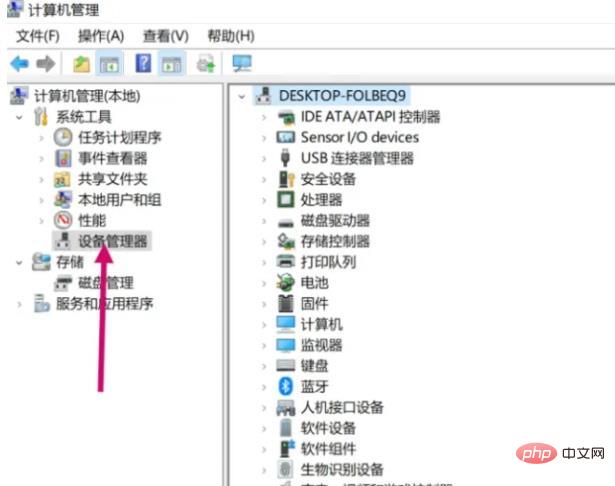
2. ——Trouvez l'option similaire à la flèche dans l'image ci-dessous : cliquez sur la touche et activez l'appareil
Remarque : s'il y en a plusieurs, choisissez d'activer l'appareil ! 3. Recherche - Mobile Hotspot (Cliquez-Ouvrir) —— Mobile hotspot (option activée)
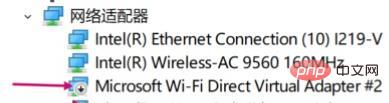
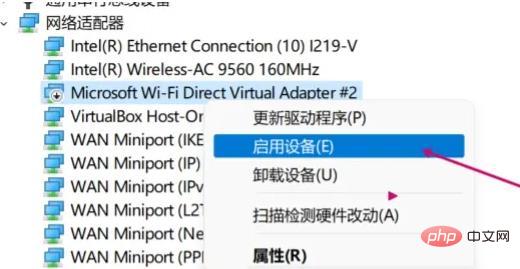 Enfin————C'est fait ! ! ! !
Enfin————C'est fait ! ! ! ! Remarque : s'il s'agit d'un ordinateur portable, essayez fn+f4, peut-être que la radio n'est pas allumée.
Pour plus de connaissances connexes, veuillez visiter la rubrique 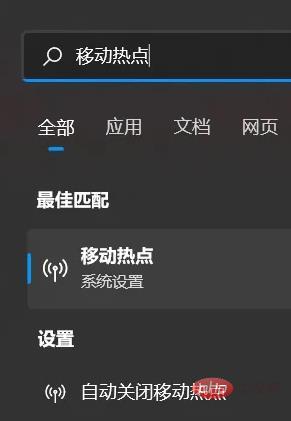 FAQ
FAQ
Ce qui précède est le contenu détaillé de. pour plus d'informations, suivez d'autres articles connexes sur le site Web de PHP en chinois!

Outils d'IA chauds

Undresser.AI Undress
Application basée sur l'IA pour créer des photos de nu réalistes

AI Clothes Remover
Outil d'IA en ligne pour supprimer les vêtements des photos.

Undress AI Tool
Images de déshabillage gratuites

Clothoff.io
Dissolvant de vêtements AI

AI Hentai Generator
Générez AI Hentai gratuitement.

Article chaud

Outils chauds

Bloc-notes++7.3.1
Éditeur de code facile à utiliser et gratuit

SublimeText3 version chinoise
Version chinoise, très simple à utiliser

Envoyer Studio 13.0.1
Puissant environnement de développement intégré PHP

Dreamweaver CS6
Outils de développement Web visuel

SublimeText3 version Mac
Logiciel d'édition de code au niveau de Dieu (SublimeText3)
 Pourquoi ne puis-je pas activer la fonction de point d'accès mobile dans Windows 10 ?
Jan 15, 2024 am 11:54 AM
Pourquoi ne puis-je pas activer la fonction de point d'accès mobile dans Windows 10 ?
Jan 15, 2024 am 11:54 AM
Pour certains utilisateurs Win10, lorsque vous essayez d'activer le point d'accès mobile tout en activant la connexion de données Ethernet, Wi-Fi ou réseau mobile, le message « Nous ne pouvons pas configurer le point d'accès mobile car votre ordinateur ne dispose pas d'un réseau Ethernet, Wi-Fi ou mobile. réseau établi" Connexion de données. Pourquoi le point d'accès mobile win10 ne peut-il pas être ouvert ? 1. En appuyant sur la combinaison de touches Win+S, vous pouvez rapidement démarrer la fonction de recherche Windows, puis entrer « Panneau de configuration » dans la zone de recherche pour rechercher, et enfin cliquez et ouvrez l'application Panneau de configuration. 2. Dans la fenêtre du Panneau de configuration, sélectionnez l'affichage des catégories, puis cliquez sur l'option "Réseau et Internet" sous "Ajuster les paramètres de votre ordinateur". fenêtre "Internet",
 Solution pour ne pas pouvoir configurer un point d'accès mobile
Dec 27, 2023 pm 05:43 PM
Solution pour ne pas pouvoir configurer un point d'accès mobile
Dec 27, 2023 pm 05:43 PM
Lorsque nous souhaitons activer le service hotspot dans Win10, nous pouvons rencontrer un message indiquant que nous ne pouvons pas configurer de point d'accès mobile. Que devons-nous faire à ce moment-là ? En fait, il nous suffit de modifier la configuration réseau dans le gestionnaire de périphériques. Que dois-je faire si Win10 indique que nous ne pouvons pas configurer de point d'accès mobile ? 1. Tout d'abord, cliquez avec le bouton droit sur cet ordinateur et ouvrez "Propriétés". 2. Ensuite, ouvrez le "Gestionnaire de périphériques" dans le coin supérieur gauche. -cliquez pour ouvrir le périphérique « sans fil » sous la carte réseau. 4. Après ouverture, modifiez les propriétés « 2,4 GHz » et « 5,2 GHz » en « 20 MHz » et enregistrez. 5. Enfin, revenez au gestionnaire de périphériques et activez tous les périphériques « directvirtualadapter » pour résoudre le problème.
 Windows 11 ne reconnaît pas le téléphone Android ? Voici une solution rapide
Apr 13, 2023 pm 04:31 PM
Windows 11 ne reconnaît pas le téléphone Android ? Voici une solution rapide
Apr 13, 2023 pm 04:31 PM
Les utilisateurs de Microsoft peuvent connecter leur téléphone à leur PC à l'aide de l'application Phone Link (anciennement Your Phone). Cette application permet à votre PC Windows d'accéder aux photos, textes, notifications et autres données sur votre téléphone. Phone Link pourra refléter l'écran de votre appareil Android. Actuellement, cette fonctionnalité est encore en phase de test pour certains smartphones Samsung. Les utilisateurs peuvent toujours connecter leurs appareils Android à leur PC à l'aide d'un câble USB. Cependant, cela permet uniquement aux utilisateurs de transférer des fichiers, des photos, de la musique et d'autres médias entre leur PC et leur smartphone. Pour accéder aux SMS et aux appels,
 Que dois-je faire si le point d'accès mobile de mon ordinateur ne peut pas être activé ?
Feb 21, 2023 pm 05:17 PM
Que dois-je faire si le point d'accès mobile de mon ordinateur ne peut pas être activé ?
Feb 21, 2023 pm 05:17 PM
Solution au problème selon lequel le point d'accès mobile de l'ordinateur ne peut pas être activé : 1. Cliquez sur « Ce PC->clic droit->Gérer->Gestionnaire de périphériques » 2. Double-cliquez sur le gestionnaire de périphériques, ouvrez la carte réseau, puis cliquez avec le bouton droit ; -cliquez pour trouver "Microsoft Wi-Fi" et choisissez simplement d'activer l'appareil.
 Comment créer un point d'accès mobile sur Windows 11
Apr 17, 2023 pm 06:22 PM
Comment créer un point d'accès mobile sur Windows 11
Apr 17, 2023 pm 06:22 PM
Bien entendu, partager l’internet mobile entre un smartphone Android et un PC Windows 11 peut s’avérer utile, notamment lorsque le Wi-Fi n’est pas disponible. Il peut donc s'avérer très utile de savoir comment partager l'Internet mobile avec des appareils Windows lorsque d'autres options font leur apparition. Tout comme un iPhone peut se connecter à un Mac lorsque le Wi-Fi n'est pas disponible, les appareils Android permettent aux utilisateurs de connecter la connexion Internet de leur smartphone à n'importe quel ordinateur portable Windows via USB et Bluetooth. Pour beaucoup d'entre nous, connecter votre téléphone et votre PC via un câble n'est pas une option, et la connexion à Internet via Bluetooth peut être lente. Alors, utilisez votre smartphone pour créer W
 Impossible de configurer un point d'accès mobile dans le système Windows 10
Mar 02, 2024 am 09:50 AM
Impossible de configurer un point d'accès mobile dans le système Windows 10
Mar 02, 2024 am 09:50 AM
Vous ne parvenez pas à configurer un point d'accès mobile sur Windows 10 ? Ne vous inquiétez pas, voici une solution pour vous ! Récemment, certains utilisateurs ont signalé qu'ils ne pouvaient pas configurer de point d'accès mobile lorsqu'ils utilisaient le système Win10, et le système indiquait que le point d'accès mobile ne pouvait pas être configuré. Ce problème peut poser quelques problèmes dans notre utilisation quotidienne, mais ne vous inquiétez pas, je vais vous présenter quelques solutions ci-dessous. 1. Vérifiez le pilote de la carte réseau : Tout d’abord, nous devons nous assurer que le pilote de la carte réseau est à jour. Vous pouvez vérifier et mettre à jour le pilote de la carte réseau en suivant ces étapes : Cliquez avec le bouton droit sur "Ce PC" -> Sélectionnez "Gérer" -> Cliquez sur "Gestionnaire de périphériques" -> Recherchez "Cartes réseau" -> Cliquez avec le bouton droit sur votre carte réseau - >Sélectionnez "Mettre à jour le pilote"
![Impossible de changer la photo de profil Instagram [Résolu]](https://img.php.cn/upload/article/000/465/014/168146430730063.png?x-oss-process=image/resize,m_fill,h_207,w_330) Impossible de changer la photo de profil Instagram [Résolu]
Apr 14, 2023 pm 05:25 PM
Impossible de changer la photo de profil Instagram [Résolu]
Apr 14, 2023 pm 05:25 PM
Certains utilisateurs d'Instagram très sociaux mettent généralement à jour leurs photos de profil de temps en temps. Récemment, nous avons remarqué que de nombreux utilisateurs d'Instagram ne peuvent pas modifier leurs photos de profil Instagram. Lorsqu'ils essaient de modifier la nouvelle photo de profil Instagram, différents messages d'erreur s'affichent, tels que « Impossible de modifier la photo », « Désolé, nous ne pouvons pas mettre à jour votre photo de profil. Veuillez confirmer que vous êtes connecté à Internet plus tard. Réessayez », etc. . Il peut y avoir plusieurs raisons pour lesquelles ces erreurs se produisent lorsque vous essayez de modifier votre photo de profil Instagram, dont certaines sont répertoriées ci-dessous. Application Instagram obsolète Mauvaise connexion Internet Application Instagram
 Comment exécuter n'importe quelle application en tant qu'utilisateur différent dans Windows 11
May 03, 2023 pm 01:25 PM
Comment exécuter n'importe quelle application en tant qu'utilisateur différent dans Windows 11
May 03, 2023 pm 01:25 PM
Certaines applications ne peuvent être utilisées que par certains utilisateurs. Par conséquent, si vous êtes connecté au système à l'aide du compte utilisateur de quelqu'un d'autre et que vous souhaitez lancer l'application, vous devrez peut-être vous déconnecter du système et vous connecter à l'aide de votre compte utilisateur. Cependant, vous pouvez lancer l'application directement en l'exécutant en tant qu'utilisateur différent. Une fois que l'utilisateur exécute l'application en tant qu'autre utilisateur, une petite fenêtre apparaîtra lui demandant de saisir les informations d'identification du compte utilisateur requis pour ouvrir l'application. Ne serait-ce pas génial ? Cela permet vraiment d'économiser beaucoup de temps et d'éviter les tracas inutiles liés à la connexion à un autre compte utilisateur. Cet article vous expliquera comment procéder facilement. Comment exécuter n'importe quelle application en tant qu'utilisateur différent sous Windows 11, 10 Étape 1 : Si l'icône de l'application est sur le bureau




